Omezte dospělý obsah Netflix na děti s rodičovskou kontrolou

Pokud máte děti, nechcete, aby sledovali nevhodný obsah na Netflixu. Zde je návod, jak používat rodičovskou kontrolu a omezit programy pomocí kódu PIN.
Jednou z výhod Netflixu je schopnostvytvořit více uživatelských profilů. Možná však nebudete chtít, aby všechny oči viděly vše, co je k dispozici v knihovně streamujícího obra. Proto je důležitá rodičovská kontrola a vytvoření kódu PIN. Pomáhá chránit vaše děti před prohlížením pochybného obsahu tím, že vyžaduje zadání kódu PIN před prohlížením obsahu nad vybraným hodnocením.
Použijte rodičovskou kontrolu Netflix
V prohlížeči spusťte Netflix a klikněte na svůj profil v pravém horním rohu. Poté z rozbalovací nabídky vyberte možnost Účet.
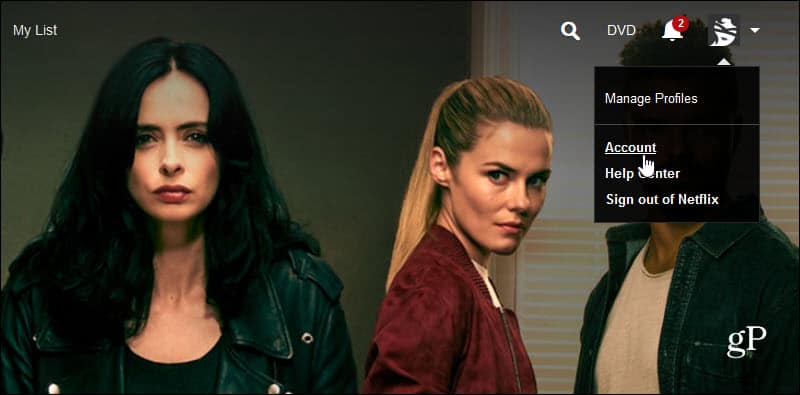
Na další stránce přejděte dolů a vyberte „Rodičovská kontrola“ v části Nastavení.
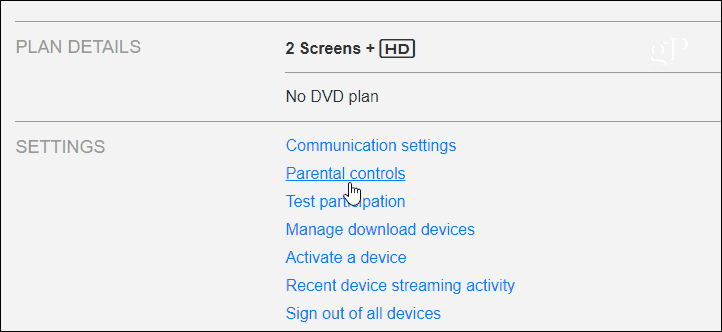
Z důvodu zabezpečení budete muset zadat heslo svého účtu, abyste se dostali k možnostem v části Rodičovská kontrola.
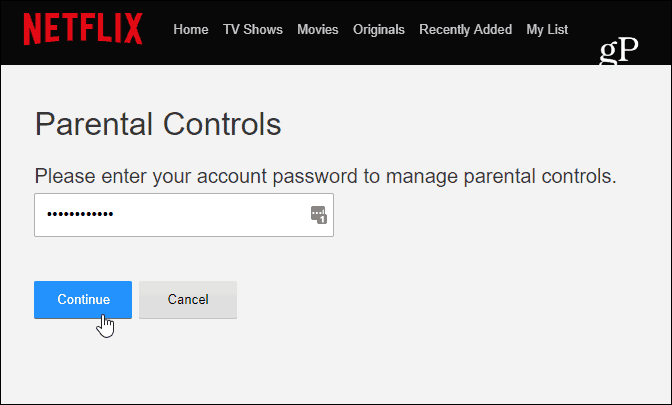
Dále se dostanete na obrazovku Rodičovská kontrolakde musíte zadat PIN - samozřejmě se ujistěte, že to vaše děti neznají. Zde vyberete typ programování, který lze přehrát. Obsah je založen na standardním systému hodnocení, na který jsme všichni zvyklí, tj. PG, PG-13 pro filmy nebo TV-Y, TV-G, TV-PG pro televizní pořady. Abychom to zjednodušili, existují čtyři různé kategorie: malé děti, starší děti, dospívající, dospělí. Všimněte si, že když nastavíte celou cestu na Dospělí - Ochrana PIN je vypnutá.
Jak jsme již zmínili, Netflix vylepšil svéRodičovská kontrola se rozšiřuje na všechny a umožňuje vám nastavit kód PIN pro omezení konkrétních titulů bez ohledu na hodnocení. Pokud nevidíte možnost omezit konkrétní titul, držte se pevně, měli byste jej vidět v následujících týdnech. Do vyhledávacího pole zadejte název pořadu nebo filmu a vyberte jej, když se objeví ve výsledcích vyhledávání.
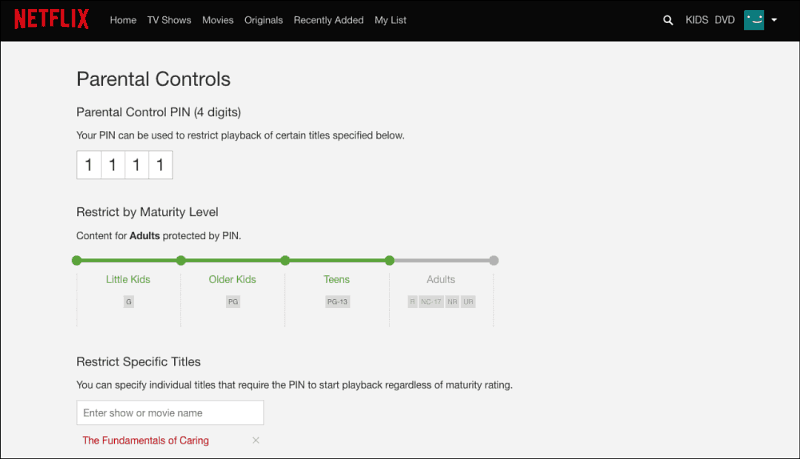
Netflix Rodičovská kontrola vám umožňuje omezit obsah podle věku nebo konkrétní televizní show nebo názvu filmu.
Pokud například nastavíte povolený obsah na „Starší děti“, například pokud chcete sledovat program s hodnocením PG-13 nebo vyšším, musíte k jeho přístupu zadat kód PIN.
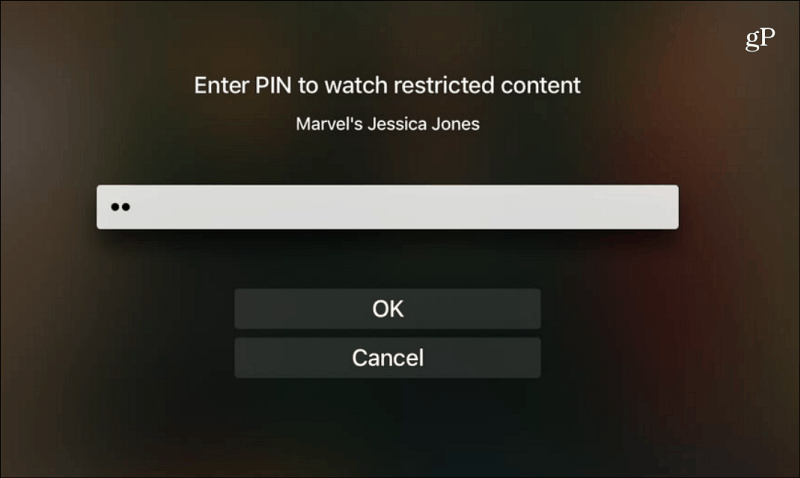
Mějte na paměti, že jakmile jej nastavíte, PIN budebýt vyžadována na všech zařízeních a uživatelských profilech přihlášených k vašemu účtu. Nemusíte se starat o individuální nastavení tabletu, telefonu, Roku, Fire TV ... atd. A pokud vaše dítě vybere váš profil, zatímco uvidí vaše seznamy skladeb, nemá přístup k žádnému obsahu s omezeným obsahem pro dospělé.
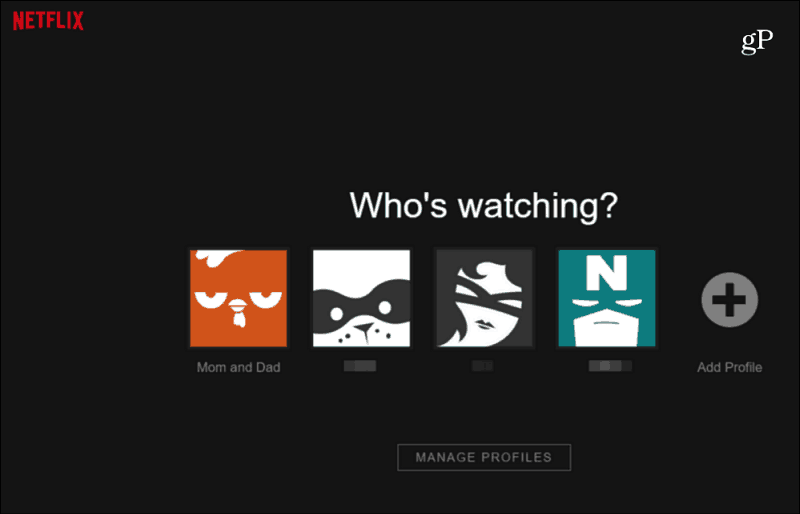
Pokud vaše dítě otevře váš profil, potřebuje tajný PIN, aby si mohl prohlédnout cokoli ve vašem seznamu.
Nová schopnost chránit PIN charakteristický programy jsou pěkné, protože nemusíte souhlasitpředmět výstavy. Nebo možná budete chtít své dítě uzemnit a zabránit jim v tom, aby si během víkendu zahrabali jeden ze svých oblíbených programů. Místo toho by měli dělat domácí úkoly nebo hrát venku. V každém případě je pro rodiče nejužitečnější mít rodičovskou kontrolu, která vám pomůže omezit to, co sledují.
Používáte rodičovskou kontrolu nabízenou naNetflix ve vaší domácnosti? Jak je používáte a jakým způsobem byste rádi viděli vylepšení? V následující části zanechte komentář a podělte se o své myšlenky.










Zanechat komentář